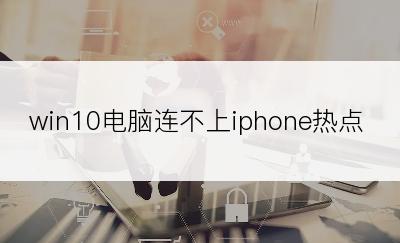ppt制作倒计时功能
发布于 2021-02-08 04:19:54
浏览 297

详情:
1、
欢迎访问抉信网 www.juexinw.com
1、分别使用ppt的文本工具输入要计时的数字,一个文本框一个数字,使用横排!当然也可以用竖排,这个根据自己要求设计!我用的是横排!
2、
欢迎访问抉信网 www.juexinw.com
2、在文本框里面输入数字,我们从60开始显示,所以第一个框输入60,并设置好字体大小,样式
3、
欢迎访问抉信网 www.juexinw.com
3、接下来就是重点了,设置自定义动画
4、
欢迎访问抉信网 www.juexinw.com
4、选择刚才输入60的那个文档,点击右边的“自定义动画”窗口,选择“出现”的动画效果!点击“确定”
5、
欢迎访问抉信网 www.juexinw.com
5、点击如图所示的下列窗体,确认“单击开始”为选中,上面的开始为“单击时”
6、
欢迎访问抉信网 www.juexinw.com
点开“计时”窗口,确认计时为0
7、
欢迎访问抉信网 www.juexinw.com
第一个数字基本上是默认的,从下面的开始就不同了,要特别注意,不要一直保存默认了!
8、
欢迎访问抉信网 www.juexinw.com
6、根据上述第2步操作,添加为59的文本框
9、
欢迎访问抉信网 www.juexinw.com
7、同样设置自定义动画为“出现”
10、
欢迎访问抉信网 www.juexinw.com
8、选择动画设置中的“从上一项开始”,再点击“计时”
11、
欢迎访问抉信网 www.juexinw.com
9、打开计时窗口,设置“之前”延时“1”秒
12、
欢迎访问抉信网 www.juexinw.com
10、接下来的操作就简单子,重复上述第6步开始的内容,添加58-0共58个数字!并依次修改计时的延迟时间依次为2-61(即每一个数字延迟一秒)
13、
欢迎访问抉信网 www.juexinw.com
111、技巧,上述第10步可以可以复制,然后依次修改下延迟时间即可!
14、
欢迎访问抉信网 www.juexinw.com
12.、61个数字都设计完后,把数字位置都移到一起
15、
欢迎访问抉信网 www.juexinw.com
113、可以使用对齐工具来定位
上一篇:做平面设计需要什么配置的电脑
下一篇:ps如何练习临摹图片